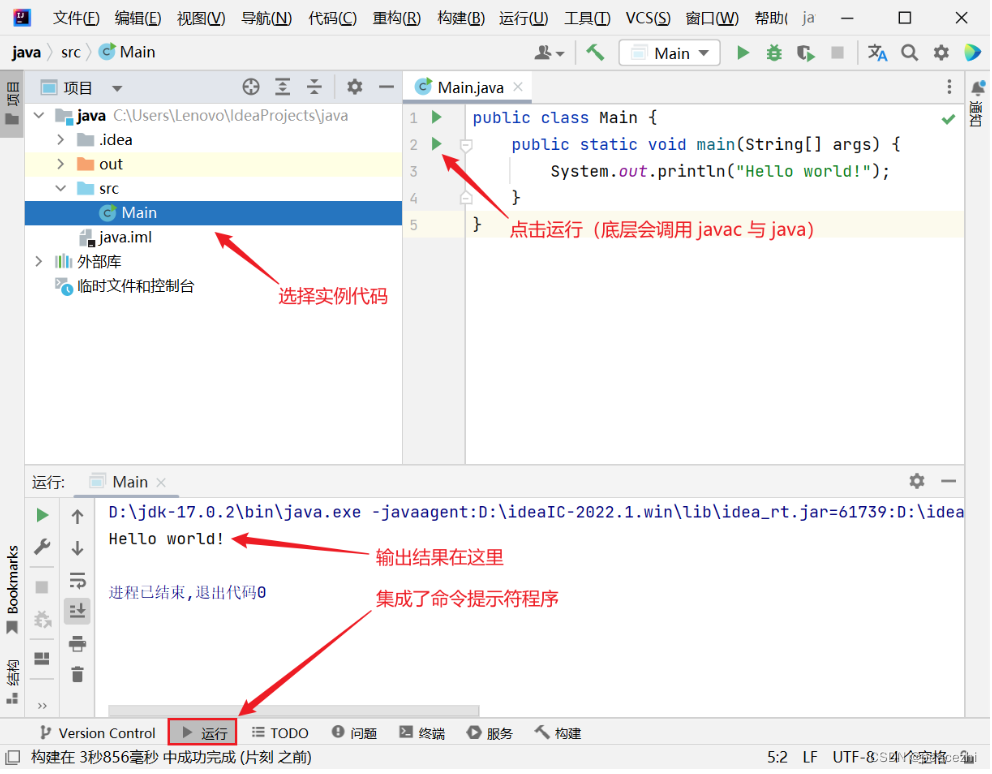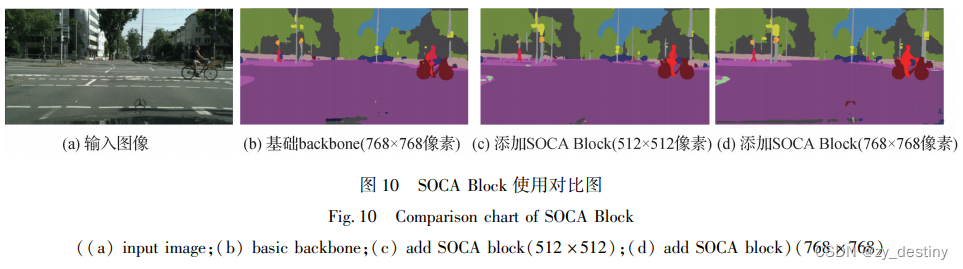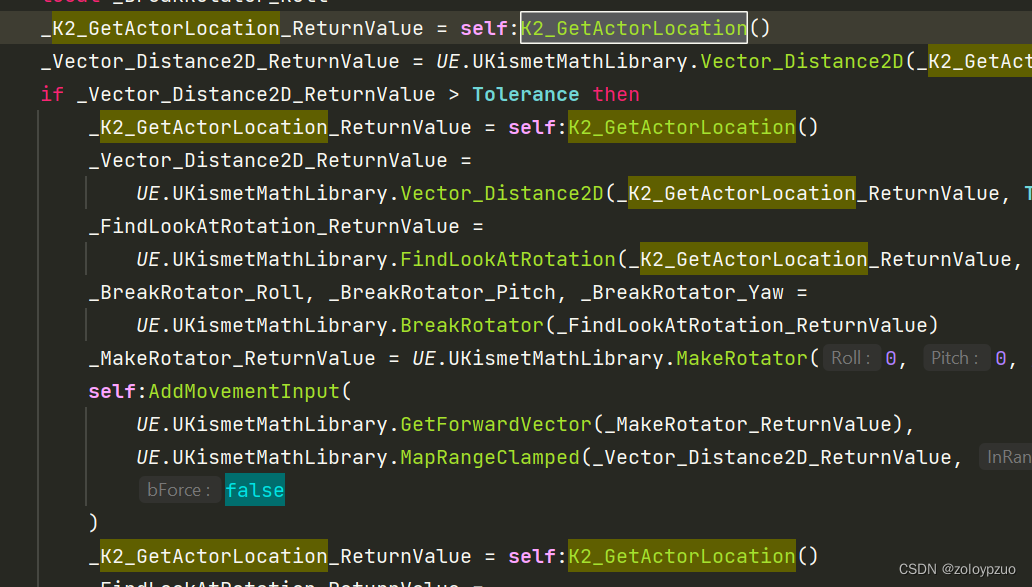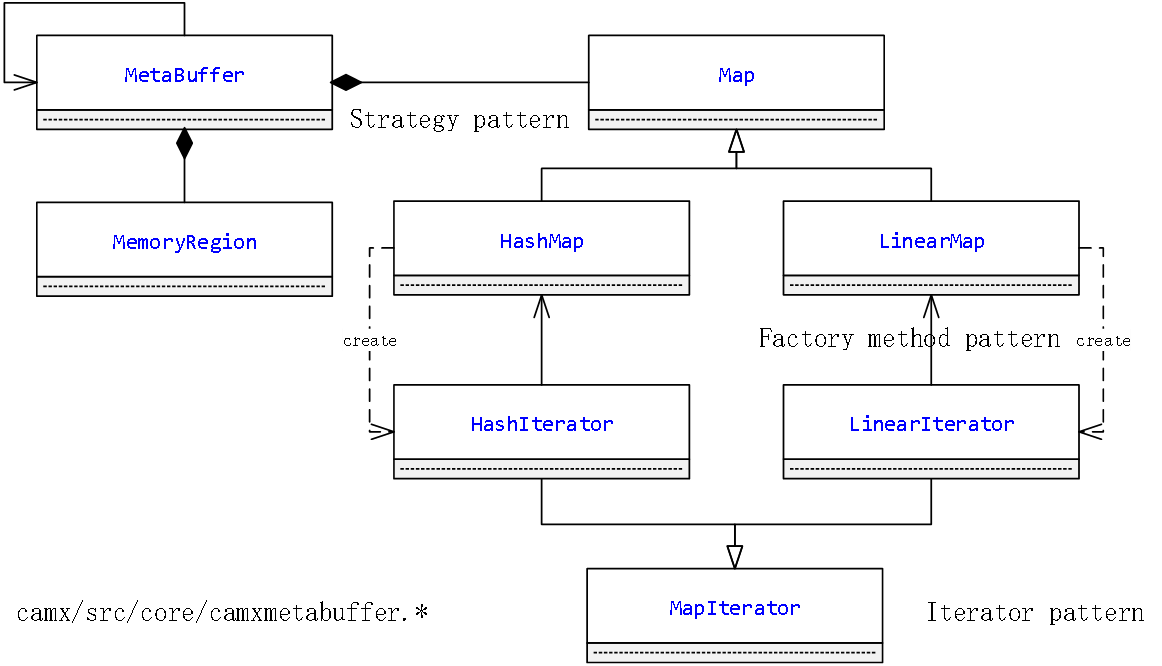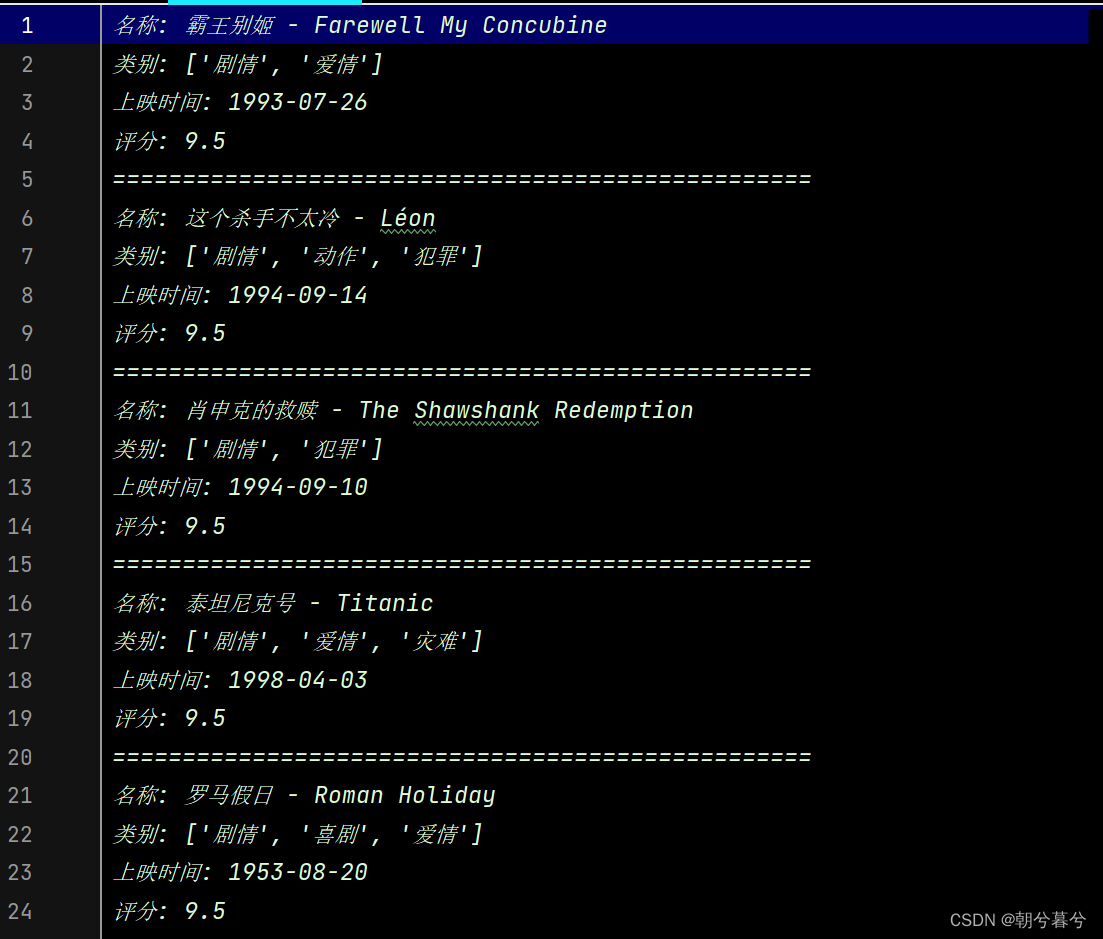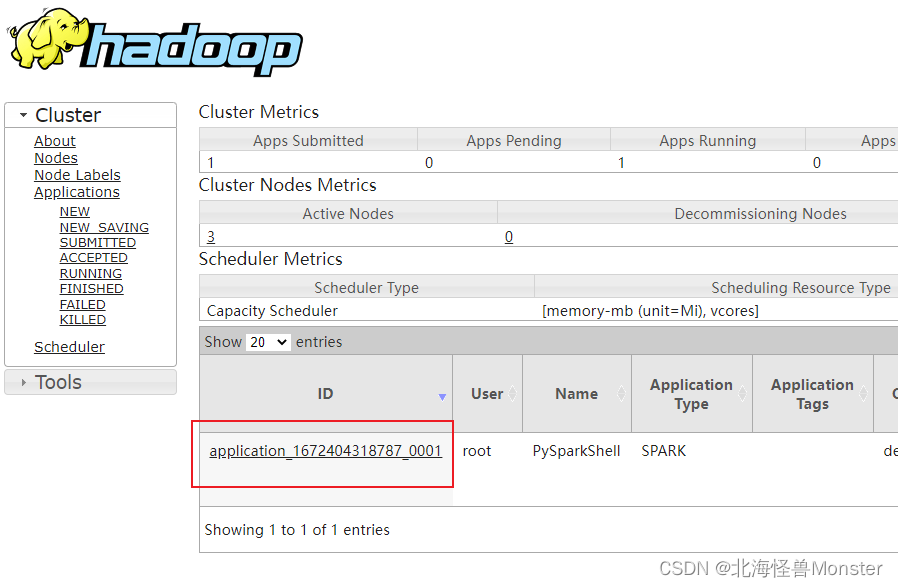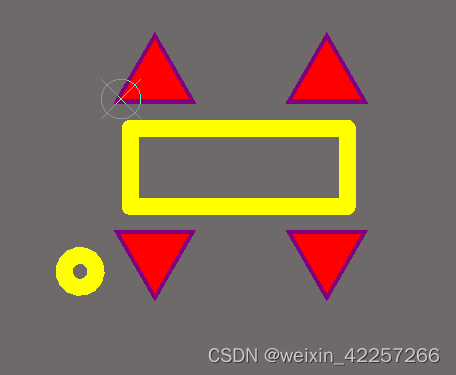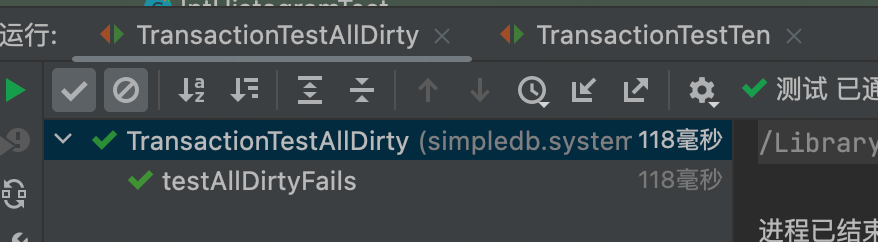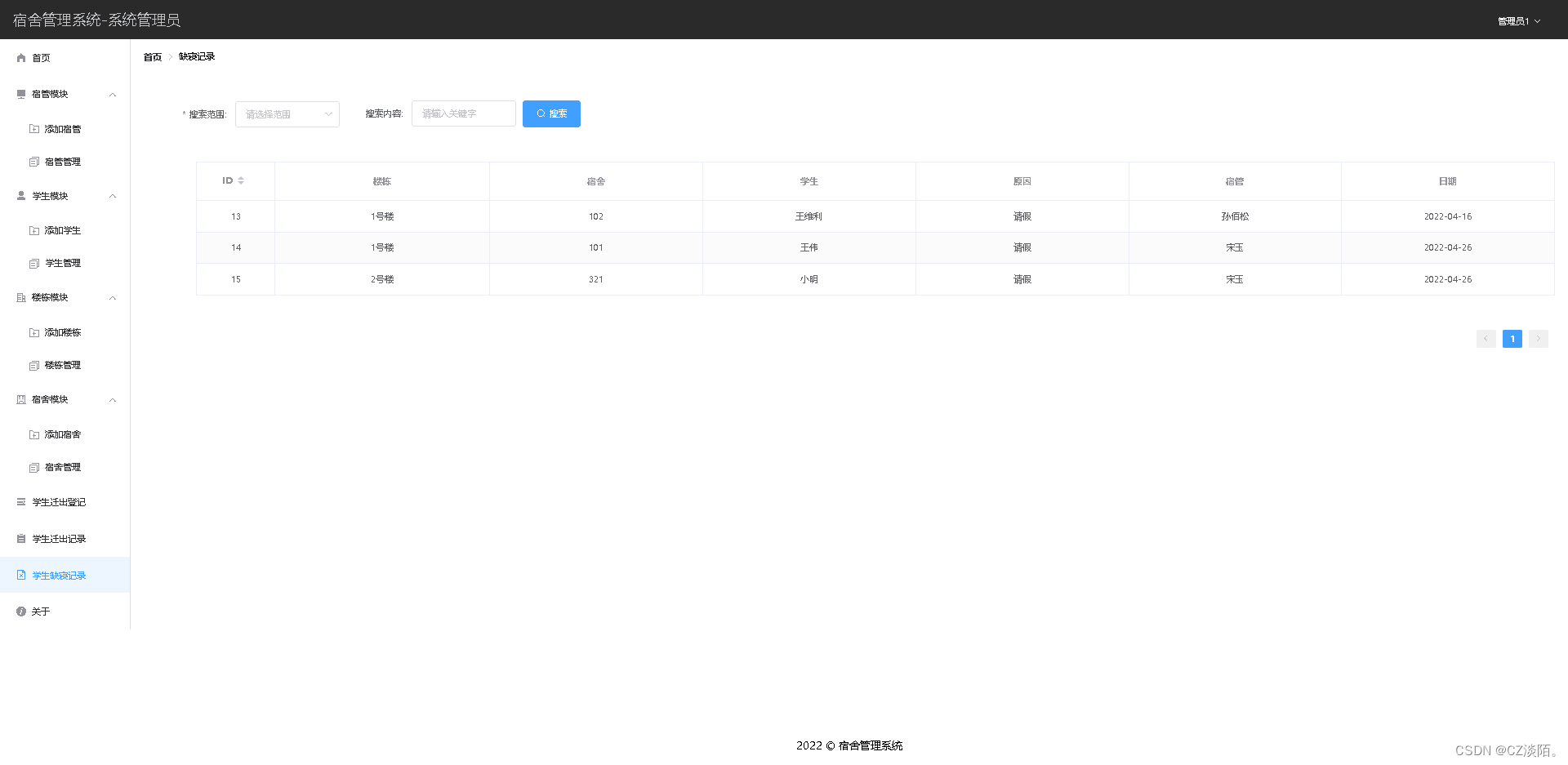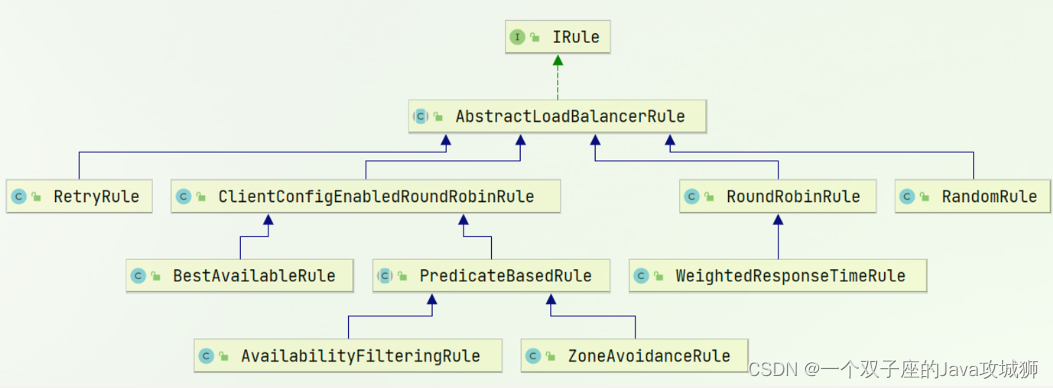Java 简介

win10安装 JDK
下载和安装
访问 oracle 官网https://www.oracle.com/
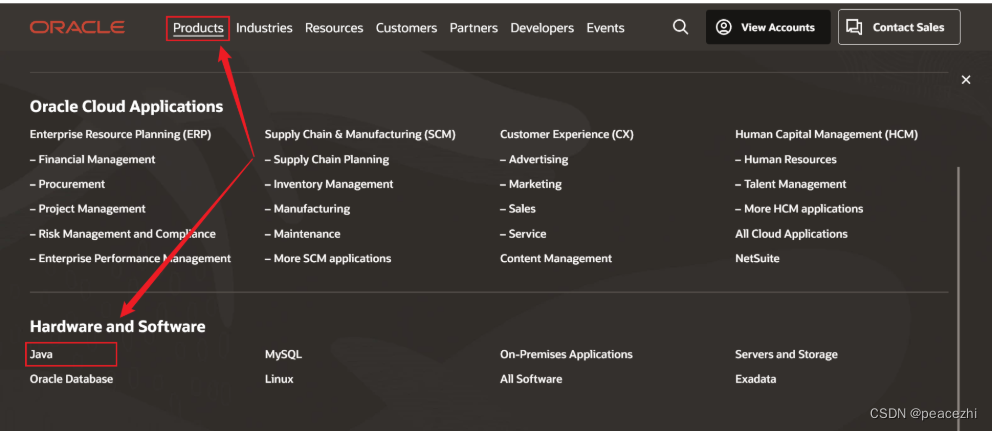
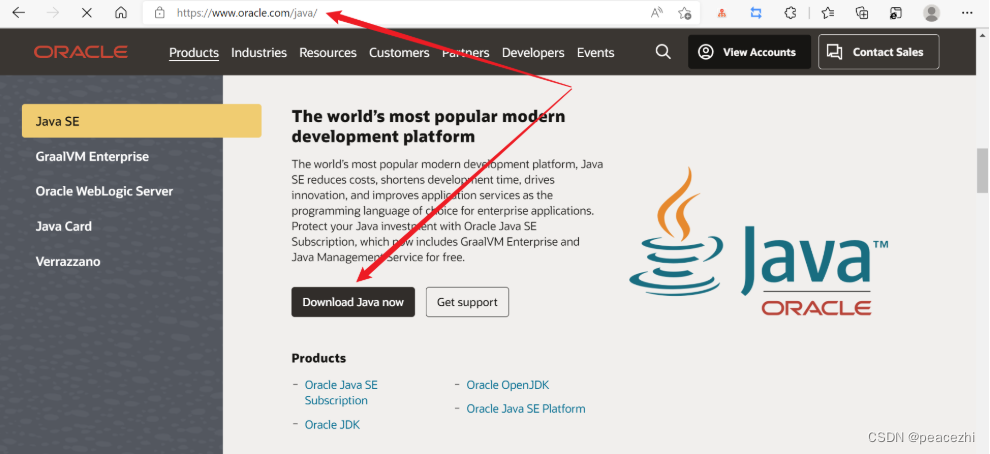
建议下载解压版,下载完毕后,解压到一个没有中文和空格的目录即可
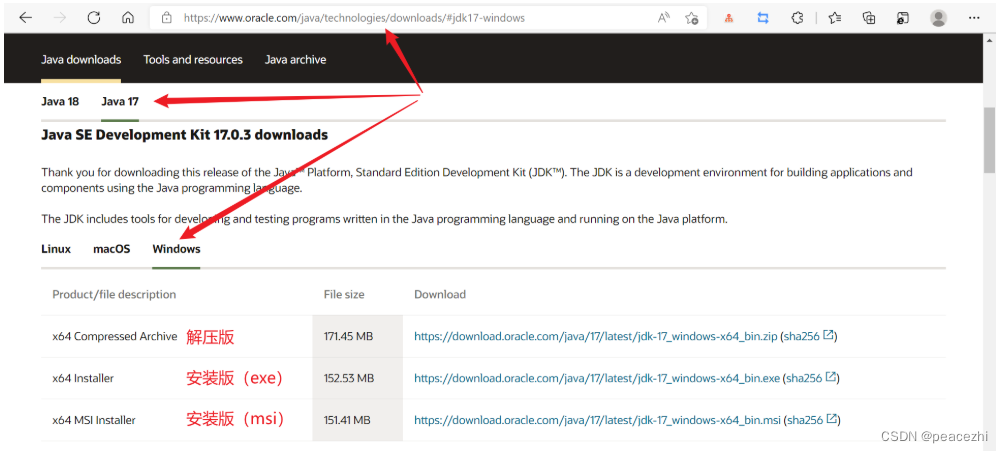
配置 Path
你可以选择一个喜欢的目录,我的解压目录是 d 盘根目录下,如图所示
- 其中 bin 目录下包含的就是它所带的一些开发和运行工具
- 像 Javac.exe 还有 Java.exe 都是较为重要的,后面都会用到
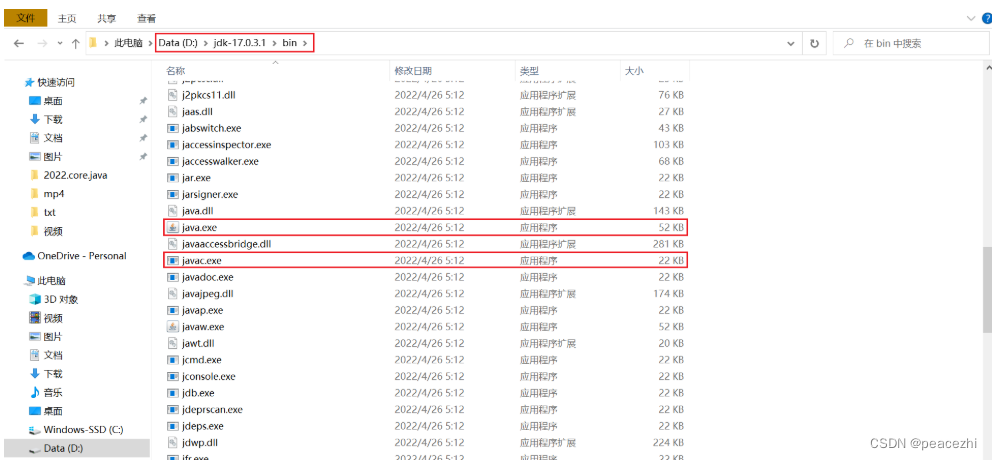
“此电脑”–》“属性”–》“高级系统设置”
把刚才 jdk 的解压目录 + bin 补充填入,我这里是 D:\jdk-17.0.3.1\bin,全部确定
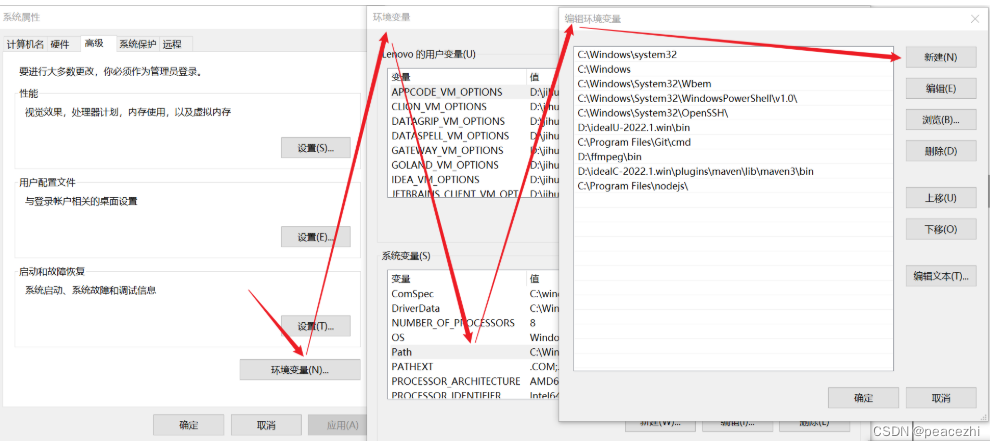
cmd验证java是否正确安装
java -version
入门案例
第一行代码
System.out.println("Hello, world")
第一份源码
编写 java 源代码
class Hello {
public static void main(String[] args) {
System.out.println("hello, world");
}
}
编译 java 源代码
D:\>javac Hello.java
- javac
用来把一个.java文件编译成.class` 文件 *.class就是前面提到的 class 字节码
运行 class 字节码
D:\>java Hello
hello, world
常见问题
中文输出乱码
原因在于,保存 Hello.java 文件时,选择了 UTF-8 编码,而 javac 编译时采用的是操作系统默认编码 GBK,只要两边编码不一致,就会发生上述的【乱码】问题
解决方法1
保存文件时,选择编码为 ANSI(对于记事本程序 ANSI 其实就是 GBK)
解决方法2
文件保存时,编码仍然是 UTF-8 不变,编译时改用下面的命令明确告诉编译器,编译时别用默认的 GBK,改用 UTF-8
D:\>javac -encoding utf-8 Hello.java
注释
思考-为何需要字节码
Java做的就是加入了字节码这个中间环节,不管是在Linux下的编译还是在windows下的编译,生成的字节码是所有平台都通用的,你在windows平台生成的字节码在Linux平台一样用,反之亦然。可以看到
- 编译只需要一次,编译时间被节省了
- 程序员只需要工作在自己熟悉的平台上就可以了,做到了开发与部署环境的分离
这就是 java 所宣称的 write once run anywhere,编写一次,到处运行。
字节码虽然带来了这样一些便利,但大家思考一下,有什么问题吗?
对啦,问题就是字节码不是最终的机器码
- 需要在每个平台上安装 jvm 虚拟机,负责把字节码解释为机器码
- 另外因为引入了把字节码解释为机器码的步骤,性能上会有一定损失,当然 jvm 为了保证性能,内部会做很多优化,这等我们讲到 jvm 时,会有更深入的认识
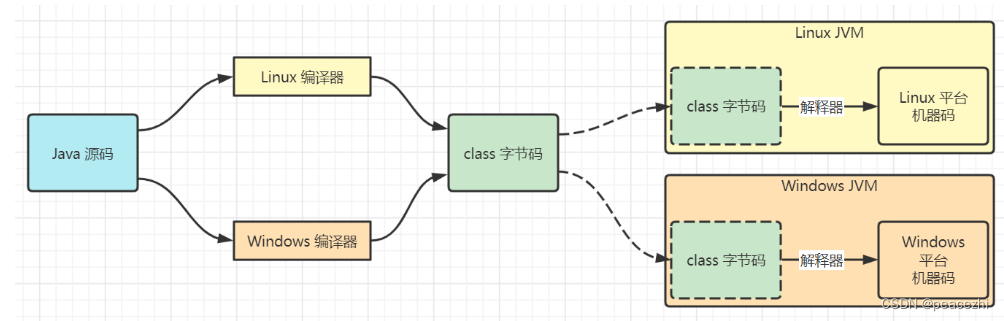
IDE 工具
Eclipse,Vscode,IntelliJ IDEA
IntelliJ IDEA 的配置及使用(本教程使用 IntelliJ IDEA Community 2022.1)
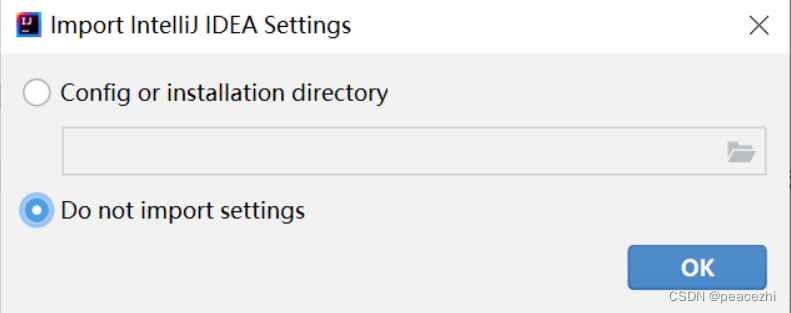
意思是是否导入以前的设置(settings),因为我们是第一次安装,所以就选择默认的不导入设置

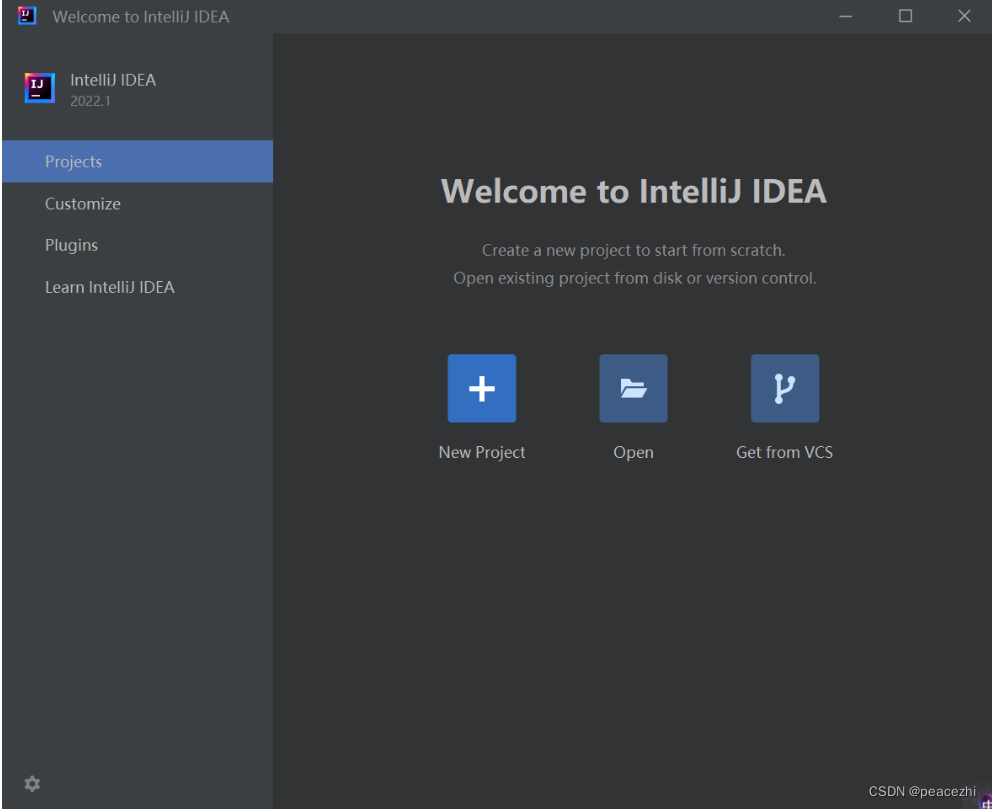
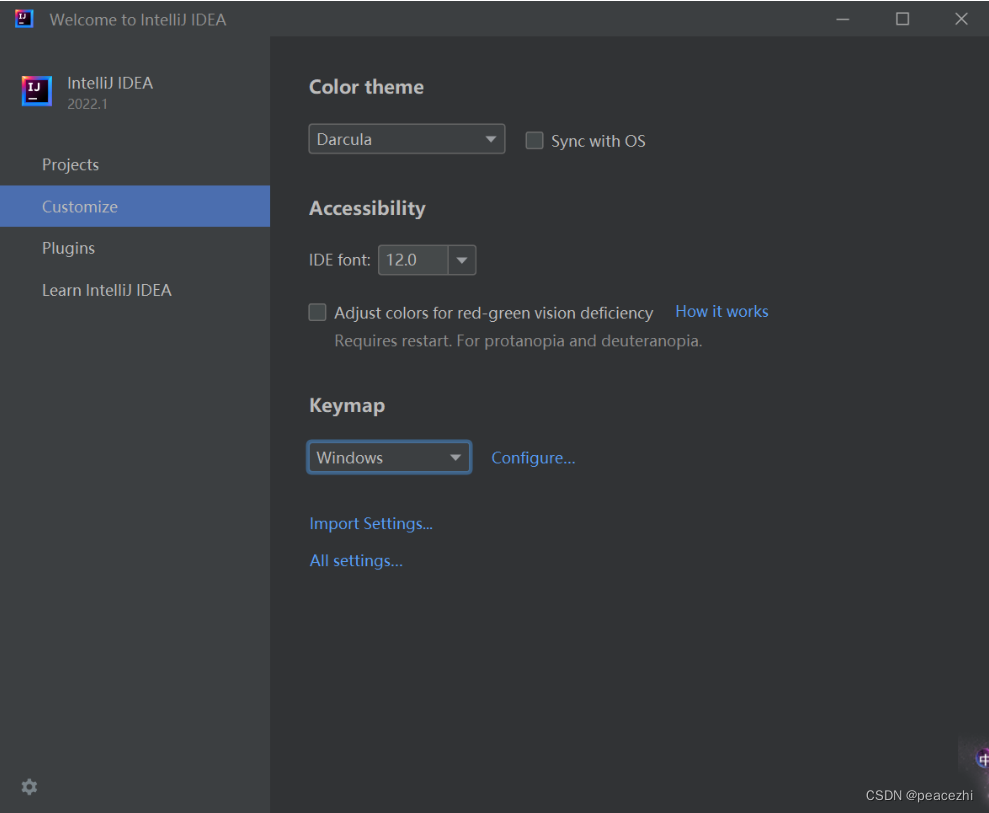
推荐安装翻译插件,方便阅读文档
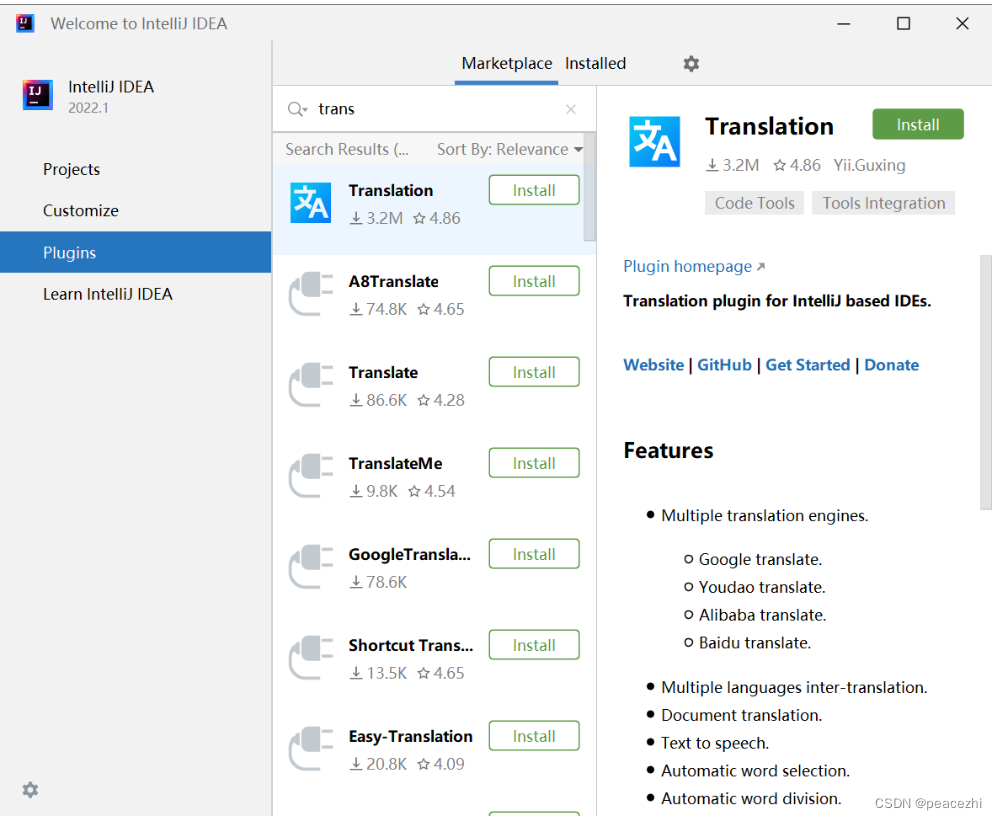
创建新项目(Project)
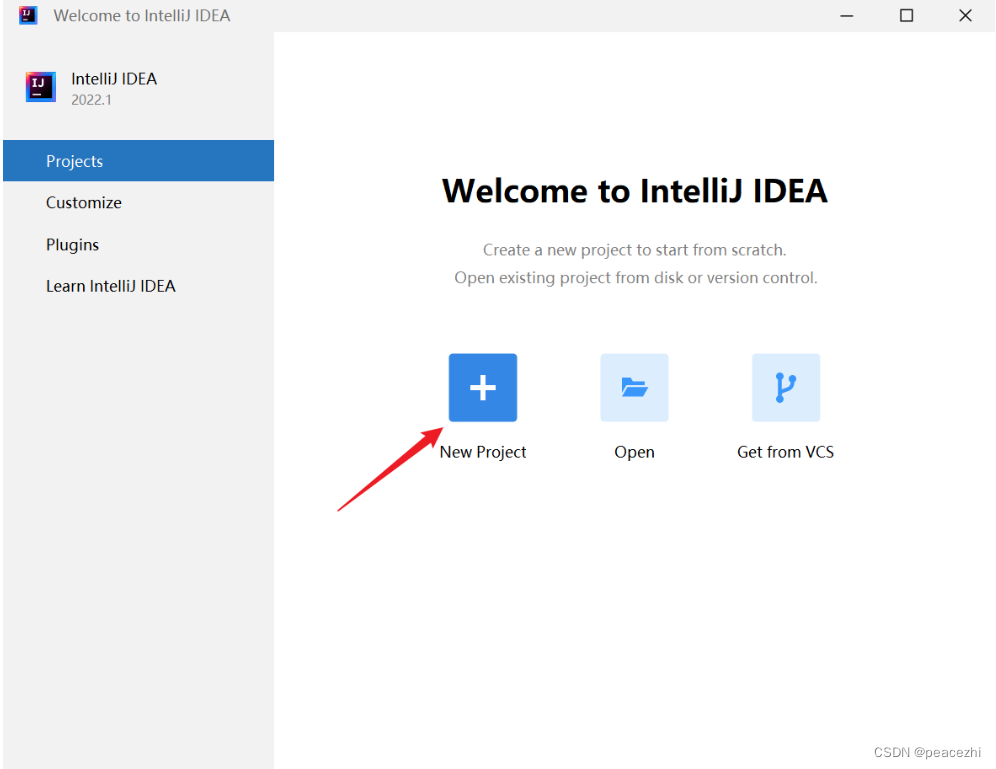
在 IDEA 中【项目】和【模块】用来组织代码
- 一个【项目】(Project)包含多个【模块】(Module)
- 一个【模块】(Module)包含多个【源文件】
点击【新建项目】(New Project)后出现界面
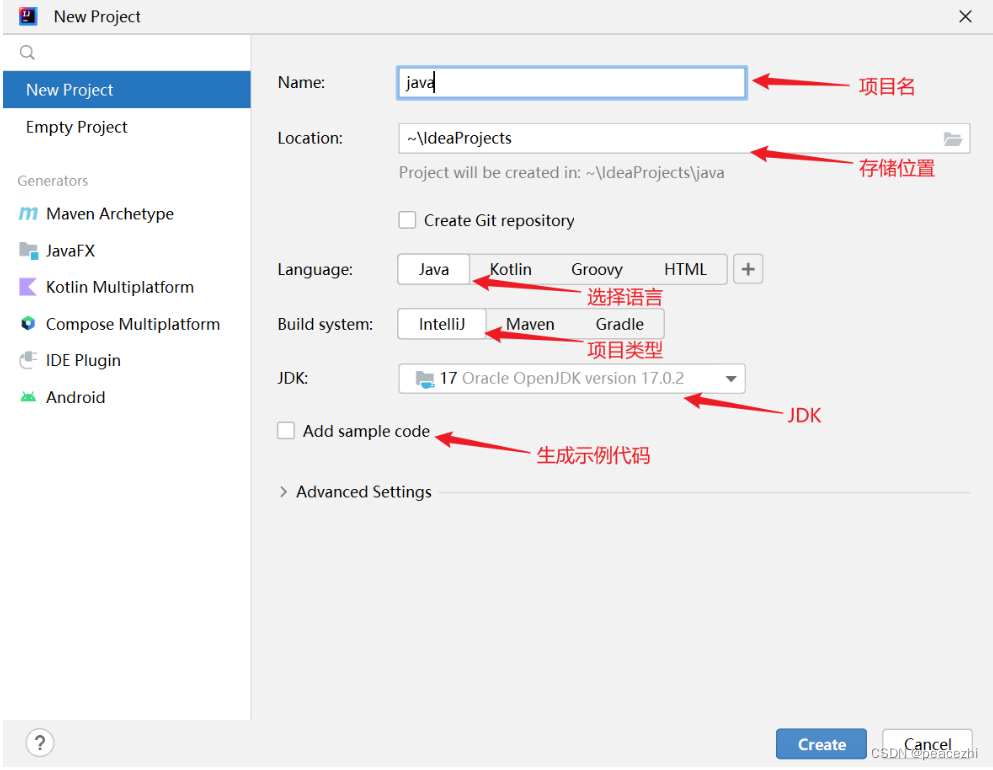
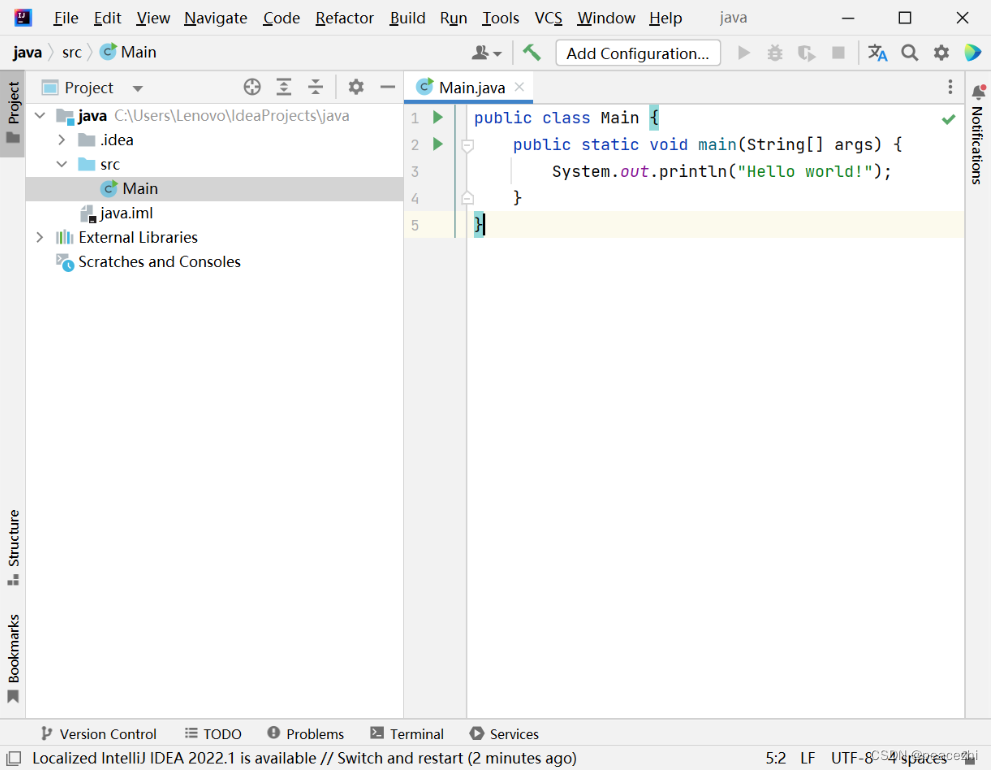
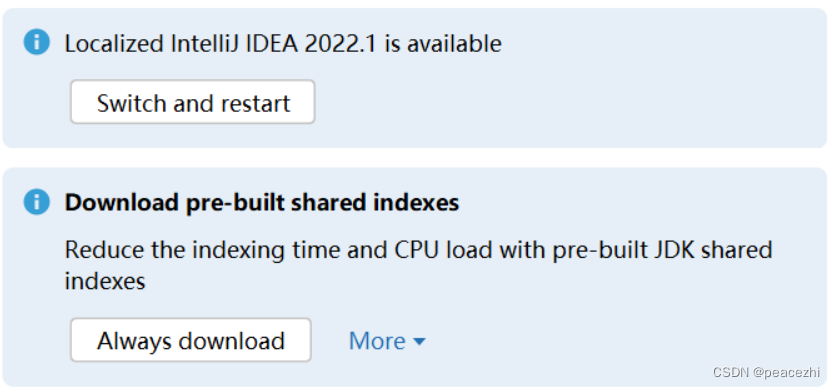
建议都点一下
- 前者能将 IntelliJ IDEA 的菜单中文化
- 后者能加速 IDEA 的使用速度